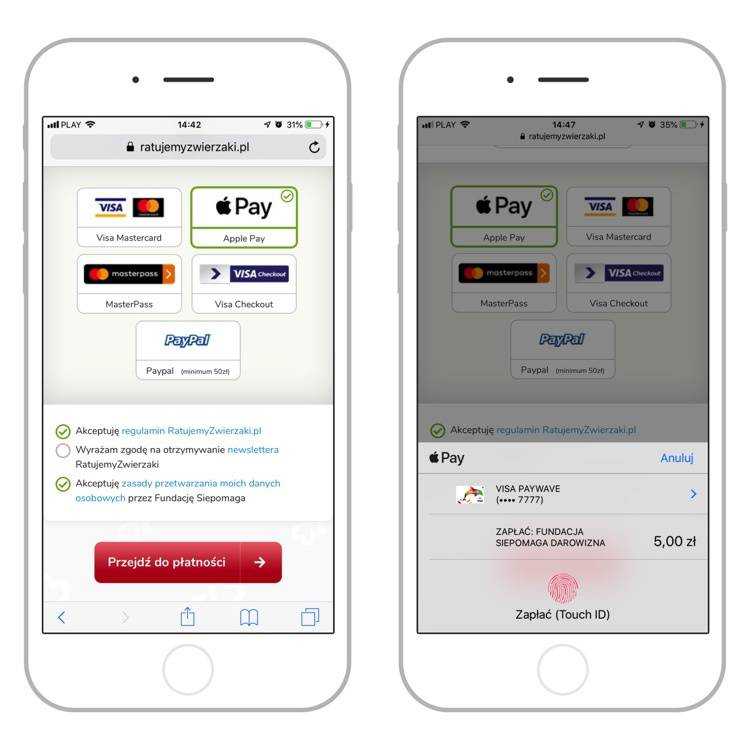Содержание
Не работает Apple Pay на iPhone: есть решение
Всем привет! Технология Apple Pay почти безотказна – после добавления карты в виртуальный «кошелек» на iPhone, iPad или смарт-часы, неполадки возникают необычайно редко. Да и те связаны с невнимательностью или неаккуратностью владельцев мобильной техники. И все же порой встречаются исключения, из-за чего важно сразу разобраться – почему перестал работать Apple Pay и как действовать, если оплата не всегда срабатывает.
Содержание
- Причины неполадок и неисправностей
- Как исправить неполадки, возникающие при взаимодействии с Apple Pay
- Принудительная перезагрузка
- Удаление карт изAppleWallet
- Смена региона в «Настройках»
- Сброс настроек
- Восстановление прошивки
- Задать вопрос автору статьи
Причины неполадок и неисправностей
Почему не работает Apple Pay:
- Несовместимость. Бесконтактные платежи возможны на iPhone, поддерживающих технологии Face ID и Touch ID (исключение – iPhone 5S).
 Проверить совместимость можно на официальном сайте в разделе со спецификациями. В линейке iPad платежи доступны на моделях: Pro, Air и Mini с Face ID и Touch ID. На часах Apple Watch карты добавляются еще с 1-го поколения. На Mac бесконтактная оплата представлена с 2012 года, но только в паре с часами и iPhone, или же при наличии Touch ID.
Проверить совместимость можно на официальном сайте в разделе со спецификациями. В линейке iPad платежи доступны на моделях: Pro, Air и Mini с Face ID и Touch ID. На часах Apple Watch карты добавляются еще с 1-го поколения. На Mac бесконтактная оплата представлена с 2012 года, но только в паре с часами и iPhone, или же при наличии Touch ID. - Добавляемая в кошелек карта не поддерживает бесконтактную оплату. На территории Российской Федерации многие банки разрешают добавлять кредитные и дебетовые карты в Apple Pay. Но встречаются и исключения: ту же карта «Мир» нельзя прикрепить к Wallet, а, значит, и бесконтактные платежи останутся недоступны. Проверить совместимость вновь поможет официальный сайт или обращение в техническую поддержку.
- Банковская блокировка. Иногда добавить новую информацию в Wallet нельзя из-за специальных защитных «ограничений». Например, банк только пару часов назад перевыпустил карту или же временно превышен лимит попыток.

- Устаревшая версия iOS, WatchOS или MacOS. При добавлении новых карт операционные системы от Apple редко, но предупреждают о необходимости загрузить обновления. Апдейты часто направлены на повышение уровня безопасности, а потому нуждаются в своевременной загрузке.
- Идентификация через Apple ID не пройдена. Конфиденциальная информация – логин и пароль – добавляется в «Настройках». Если iPhone, iPad или Mac не привязаны к конкретной учетной записи Apple, то система не разрешит добавить карту в Wallet.
- Физические повреждения. Неполадки, возникающие с бесконтактными платежами, напрямую связаны с NFC-модулем, встроенным в мобильную и компьютерную технику от Apple. Если после недавнего падения iPhone перестал реагировать на терминал, с трудом считывает информацию из «Кошелька» и каждый раз теряет связь с банком, то без замены важного компонента уже никак не обойтись.

И еще – если Apple Pay не видит терминал или покупки оплачиваются не сразу, а после 2-3 попыток, то, возможно, проблема связана с поломкой антенны или чехлом нестандартной формы, блокирующим передаваемый сигнал. Жесткий «бампер» из алюминия с дополнительным местом для хранения скидочных или банковских карт технически способен помешать оплате на кассе, а потому – стоит поэкспериментировать и снять лишние аксессуары с айфона 6, 7, 8 или X перед применением Apple Pay.
Как исправить неполадки, возникающие при взаимодействии с Apple Pay
Двигаться придется от простого к сложному:
Принудительная перезагрузка
Способ банальный, но рабочий. На моделях iPhone с Face ID (а еще на SE 2-го поколения на придется быстро нажать и отпустить кнопку увеличения громкости, затем – уменьшения громкости, а после – задержать клавишу блокировки. Держать придется до момента, пока не появится логотип Apple.
На iPhone 7 придется удерживать кнопку уменьшения громкости и блокировки, а на 6 и 6s – блокировку и Home.
Удаление карт из Apple Wallet
Если в момент оплаты уже добавленные в «Кошелек» дебетовые и кредитные карты предупреждают о «проблемах связи с банком» и технических неполадках, то избежать ошибок поможет банальная очистка предыдущих надстроек. Действовать придется так: открыть «Wallet», прокрутить до «проблемных» карт, нажать на троеточие и перейти к настройкам.
В появившемся контекстном меню нажать на «Удалить». Через 10-15 минут карты можно добавлять снова. Ну, а проверить Apple Pay без терминала помогут платежи в развлекательных сервисах или в фирменных приложениях мобильных операторов и платформах для заказа такси. Тот же «Яндекс» давно принимает бесконтактные платежи, как и «Билайн» с «МТС».
Смена региона в «Настройках»
Временная и отчасти экспериментальная мера, выраженная в выборе стороннего региона в параметрах iOS. В качестве альтернативы выбирается «Великобритания» или «Италия».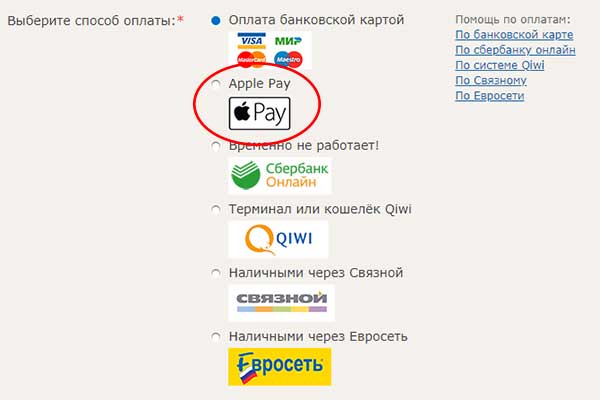 Язык менять не нужно. После попытки заплатить через Apple Pay можно все вернуть обратно.
Язык менять не нужно. После попытки заплатить через Apple Pay можно все вернуть обратно.
Старый трюк со сменой времени уже не работает и никак не помогает. Менять тип используемых календарей тоже бесполезно.
Сброс настроек
Некорректные параметры сети, выбранные в системе – повод вспомнить о проблемах с передачей сигнала у терминалов. Если подобное хотя бы изредка наблюдалось – стоит открыть «Настройки», выбрать пункт «Основные», а затем – перейти к «Сбросу». Среди доступных вариантов нужен именно сброс настроек сети.
Восстановление прошивки
Редко, но иногда Apple Pay перестает работать из-за установленных бета-версий iOS или WatchOS, из-за чего приходится ждать стабильных обновлений или – вручную восстанавливать операционную систему до определенных апдейтов. В последнем случае справиться с поставленной задачей поможет iTunes.
После подключения iPhone к ПК придется открыть настройки и перейти в раздел «Обзор», а уже оттуда – нажать на кнопку «Восстановить».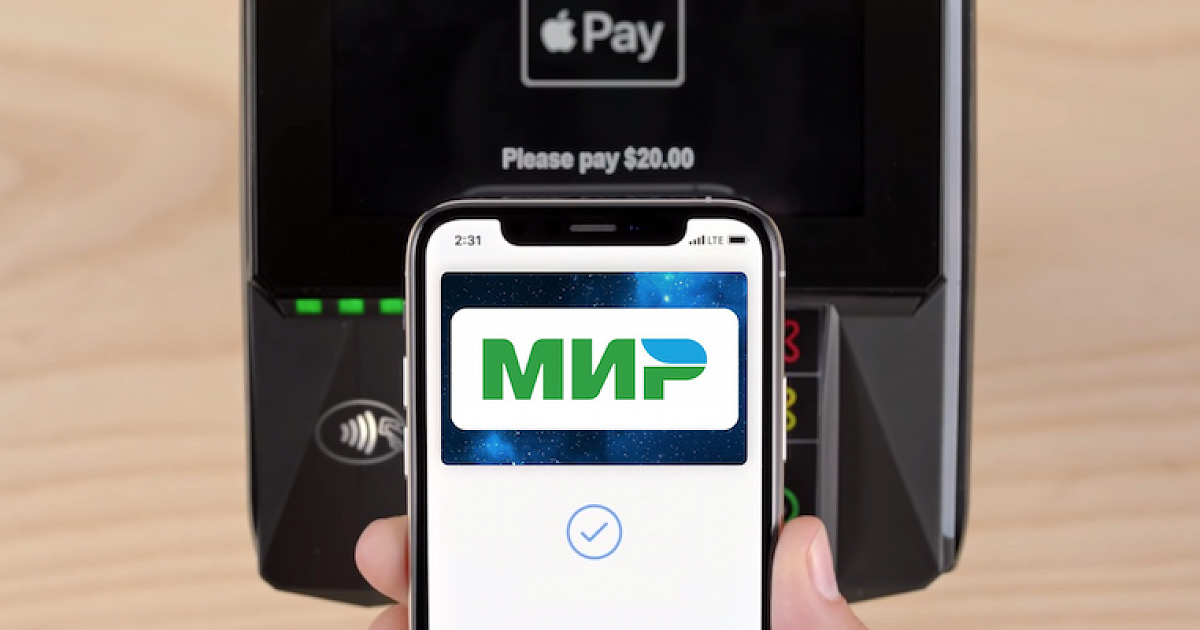
Система предложит начать с принудительной перезагрузки и подготовки файлов обновлений. Во время процедуры с iPhone пропадет вся сохраненная информация, а потому лучше заранее позаботиться о сохранении резервных копий в iCloud или на жестком диске (соответствующие опции доступны ниже в iTunes).
Не работает Apple Pay — сбой добавления, подключения и настройки карты
Все отлично знают популярный бренд Apple, который получил широкое распространение в мире за высокую надежность и удобство использования. В настоящее время владельцы устройств могут совершать бесконтактные денежные операции в любом магазине, достаточно поднести гаджет к терминалу оплаты. Это значительно упрощает жизнь, но иногда платежный сервис Apple Pay не работает. В статье рассмотрим возможные неполадки и методы их самостоятельного решения.
Это значительно упрощает жизнь, но иногда платежный сервис Apple Pay не работает. В статье рассмотрим возможные неполадки и методы их самостоятельного решения.
Как пользоваться Apple Pay
Эппл Пей – это универсальная платежная система, которая радует потребителей уже с 2014 года по всему миру. Она представляет собой удобный инструмент для проведения транзакций практически в любом магазине или в интернет-пространстве. Для этого достаточно иметь мобильное устройство от производителя, умные часы, планшет IPad или ноутбук MacBook. Преимущество заключается в том, что покупки производятся на бесконтактной основе. Важным требованием операции является наличие у продавца соответствующего терминала и считывателя, сейчас они установлены практически в каждом магазине по всей территории России.
Процедура бесконтактного платежа происходит за счет встроенного в конструкцию специального чипа NFC, который способен имитировать сигнал банковской карточки, добавленной в систему. Обмен данными между передатчиком и считывателем выполняется на минимальном расстоянии и буквально за несколько секунд. Итак, чтобы совершить покупку вам потребуется выполнять ряд простых действий:
Итак, чтобы совершить покупку вам потребуется выполнять ряд простых действий:
- Для начала добавьте в приложение кредитку от партнерской банковской организации.
- Подождите, пока продавец пробьет в терминале затраченную сумму.
- Поднесите мобильное устройство к считывателю.
- Подтвердите покупку, для этого приложите палец к сканеру отпечатков Touch ID.
- Звуковой сигнал сообщит вам, что обмен информацией прошел успешно.
Чтобы выполнить покупку в интернет-пространстве нужно зайти на сайт магазина, выбрать соответствующий товар. Рядом с ним должна быть кнопка Apple Pay, нажмите на нее. После этого пропишите свои контактные данные и параметры доставки. Для подтверждения транзакции и перевода денежных средств поднесите палец к Touch ID.
Если на ноутбуке Эппл не предусмотрен сканер отпечатков, то придется действовать через синхронизированный iPhone.
Почему стоит пользоваться таким сервисом:
- Это удобно. Для платежа нужен лишь один гаджет.

- Скорость транзакции. Сама процедура оплаты займет у вас не более двух секунд, достаточно поднести смартфон к терминалу.
- Безопасность. Обмен информацией происходит на маленьком расстоянии и в течение нескольких секунд, это значит, что злоумышленники не смогут перехватить ваши персональные данные. Каждая покупка требует обязательного подтверждения отпечатком пальца. Никто, кроме вас, не сможет произвести транзакцию.
Почему не добавляется карта
Чтобы начать совершать бесконтактные платежи, требуется привязать банковские карты к сервису. У некоторых потребителей уже на этом этапе возникают проблемы и сбои в добавлении карты. Для активации кредитки вам потребуется:
- Запустите на мобильном устройстве iPhone официальное приложение Wallet. Оно установлено по умолчанию на всех девайсах известного бренда и включите на Айфоне НФС.
- В основном окне утилиты находится ярлык в виде плюсика. Нажмите на него.
- Если до этого уже совершали транзакции в интернет-пространстве, в ITunes, то в системе автоматически отобразится карточка, которую потребуется подтвердить.

- В противном случае, нужно отсканировать пластик. На дисплее появится поле, в него надо поместить лицевую сторону кредитки при помощи внешней камеры устройства.
- После этого в приложении появятся реквизиты.
- Подождите подтверждение добавления банком.
- Если все прошло удачно, то карточка появится в списке.
- Все последующие пластики устанавливаются аналогичным образом.
Рассмотрим ряд возможных проблем:
- В некоторых случаях сканирование не срабатывает. Чтобы это исправить, потребуется самостоятельно прописать все реквизиты кредитки в соответствующие поля.
- Ошибка может возникнуть, если неверно ввести номер, им владельца или срок действия пластика. Внимательно проверьте указанную информацию.
- Следует учитывать, что сервис бесконтактной оплаты сотрудничает только с определенным перечнем партнерских банковских организаций. Этот список постоянно пополняется и обновляется. Среди банков можно выделить Сбербанк, Альфа-банк, ВТБ, Открытие, Тинькофф, Райффайзенбанк, Россельхозбанк, МТС, Билайн, Кукуруза, Яндекс.
 Деньги, Русский стандарт. Это далеко не весь перечень, все компании можно заранее посмотреть на официальном портале сервиса Apple Pay. Если при добавлении кредитки приложение начинает «ругаться» и не видит ее, то вероятно она не поддерживается системой.
Деньги, Русский стандарт. Это далеко не весь перечень, все компании можно заранее посмотреть на официальном портале сервиса Apple Pay. Если при добавлении кредитки приложение начинает «ругаться» и не видит ее, то вероятно она не поддерживается системой. - Если пластик заблокирован, то прикрепить его не получится.
Почему не работает Apple Pay
Если удачно добавили банковскую карточку, но бесконтактная транзакция не проходит, то корень проблемы следует искать в нескольких направлениях. Для начала следует соблюдать ряд условий и ограничений:
- Главное, чтобы мобильное устройство было оснащено соответствующим модулем передатчиком NFC. В основном, его стали устанавливать в современные модели, выпущенные не ранее 2016 года.
- Банковская карточка, должна быть выпущена партнерской организацией.
- На смартфоне необходимо установить последнюю и актуальную версию программного обеспечения, не допускается наличие пиратской прошивки.
- Потребитель должен иметь зарегистрированную учетную запись в сервисе ICloud и иметь уникальный идентификатор в сети.

Рассмотрим перечень мобильных устройств, которые снабжены микрочипом NFC:
- iPhone не ниже 6 версии, включая SE модель.
- Умные часы Apple Watch первой и второй серии.
- Планшетный компьютер IPad Air или Pro, Mini 3, 4.
- Ноутбук MacBook Pro или Air.
Если мобильное устройство соответствует установленным требованиям, то транзакции должны проходить без помех. Возможны и другие неполадки, о которых поговорим ниже.
Сбой подключения
Если в магазине не проходит оплата, произошла ошибка – сбой подключения, то чтобы исправить ее следуйте рекомендации:
- Повторите покупку, возможно, произошел кратковременный сбой.
- Перезагрузите мобильное устройство.
- Установите настройки мобильного телефона по умолчанию. Для этого перейдите в раздел параметров системы и перейдите во вкладку сети и нажмите на сброс сетевых настроек. После перезапуска смартфона попробуйте совершить покупку повторно.
Неверные настройки
Вероятной причиной некорректной работы приложения может быть неправильные установки в системе смартфона.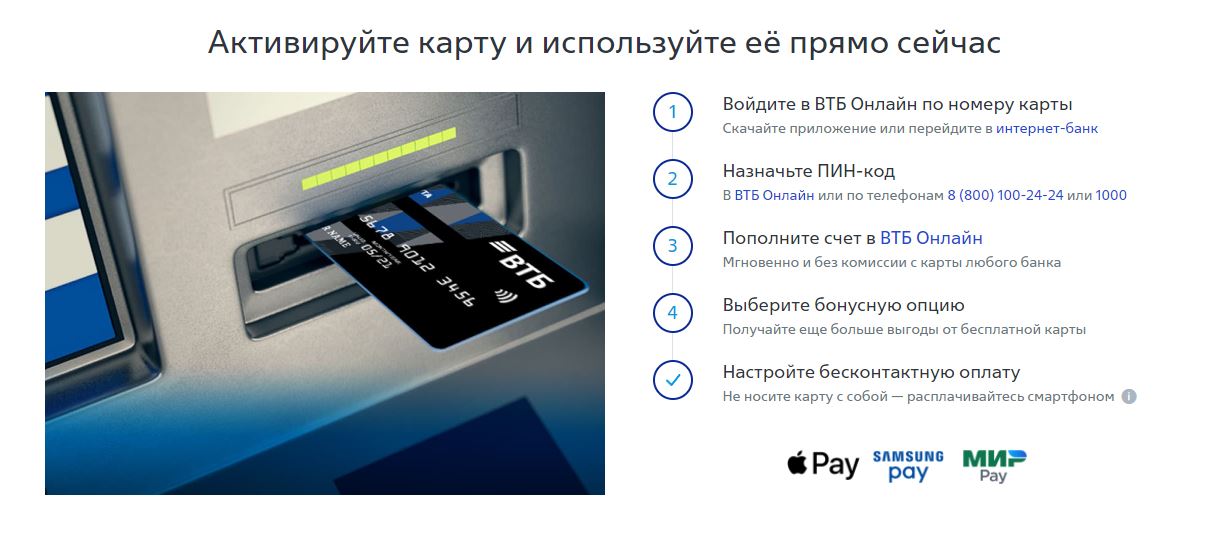 Проверьте актуальность своего программного обеспечения и своевременно активируйте обновления. При наличии пиратской прошивки пользоваться сервисом не получится. Работу «Через раз» можно исправить следующими способами:
Проверьте актуальность своего программного обеспечения и своевременно активируйте обновления. При наличии пиратской прошивки пользоваться сервисом не получится. Работу «Через раз» можно исправить следующими способами:
- Попытайтесь удалить утилиту Wallet и заново установить ее. Добавить кредитные карточки.
- Измените местоположение потребителя в настройках мобильного устройства. Выберите в качестве района любую европейскую страну в разделе язык и регион.
- Выполните переустановку системы IOS.
- Если у вас нет зарегистрированного аккаунта в системе ICloud, то нужно создать его, в соответствующей вкладке смартфона. При заблокированной учетной записи доступ в приложение закрыт.
- Убедитесь, что установлена последняя версия программного обеспечения.
Проблемы с НФС антенной
Бывают и ситуации, когда виновником является конструктивная сторона. Модуль NFC может повредиться при падении, попадании воды или физическом воздействии. Обычно такую проблему трудно решить самостоятельно, но попытаться стоит.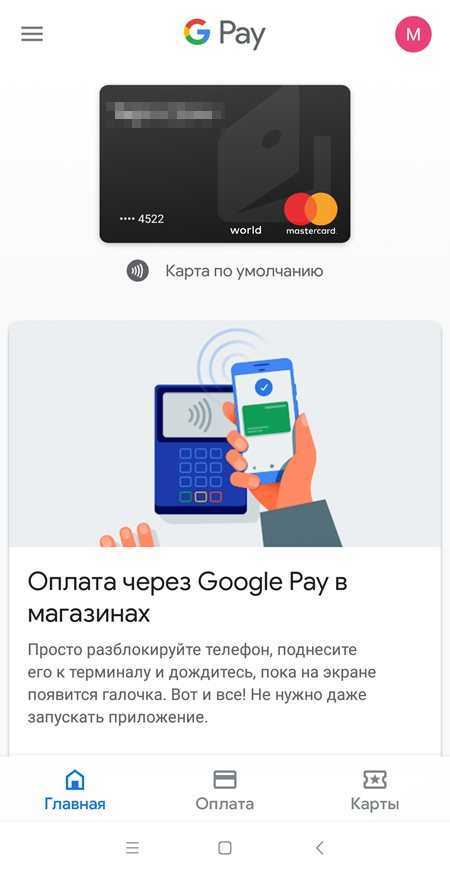
Разберите боковую панель мобильного устройства и очистите внутренности от загрязнений и скопившегося мусора. Не помогло, то направляйтесь в любой сервисный отдел и закажите ремонт у квалифицированных мастеров. Следует учитывать, если смартфон находится на гарантии, то не рекомендуется вскрывать корпус самостоятельно. Это приведет к снятию гарантийных обязательств со стороны производителя.
Внешние факторы
Если при совершении платежных операций смартфон перестал работать, то обратите внимание на:
- Сейчас стали выпускать чехлы с металлическими вставками, которые играют роль экрана и препятствуют обмену информацией, терминал не видит гаджет, сам потребитель может и не подозревать об этом. Поэтому рекомендуется с умом подходить к выбору аксессуара.
- Часто виновником является терминал считывания продавца. Причиной может быть – отсутствие связи с банковской организацией для обмена платежными данными или непосредственная неисправность оборудования. В таком случае лучше обратиться в другой магазин и проверить работу без терминала.

В статье подробно рассмотрели основные причины, почему не действует сервис Apple Pay. Если же указанные методы решения не помогли вам, то рекомендуется обратиться к эмитенту карты или в техническую поддержку разработчика программного обеспечения.
Понравилась статья? Поделиться с друзьями:
Часто задаваемые вопросы об Apple Pay
1. Что такое Apple Pay?
Apple Pay предлагается через Apple на iPhone 6, 6 plus и iWatch (скоро появится) и позволяет владельцам карт добавлять в телефон соответствующие банковские кредитные или дебетовые карты для оплаты в участвующих розничных магазинах. Когда карта добавляется в ваш iPhone с помощью Passbook, номер карты преобразуется в уникальный номер учетной записи устройства, который закреплен на чипе внутри телефона (никогда на серверах Apple). Когда вы совершаете покупку, удерживая телефон над платежным терминалом и удерживая палец на Touch ID, продавцу передается этот номер учетной записи устройства вместо информации о вашей карте, что делает платеж более безопасным, поскольку у них не будет всей вашей карты. Информация. Чтобы использовать Apple Pay, вам необходимо настроить Touch ID для считывания отпечатка пальца. Если у вас это не настроено, перейдите в «Настройки», «Touch ID» и «Код-пароль», чтобы настроить идентификатор отпечатка пальца.
Информация. Чтобы использовать Apple Pay, вам необходимо настроить Touch ID для считывания отпечатка пальца. Если у вас это не настроено, перейдите в «Настройки», «Touch ID» и «Код-пароль», чтобы настроить идентификатор отпечатка пальца.
2. Кто может использовать Apple Pay?
Дебетовые и кредитные карты F&A теперь можно добавлять и использовать в Apple Pay. У вас должен быть iPhone 6, 6 plus или более поздней версии либо iWatch (синхронизированный с iPhone 5 или более поздней версии), iPad Air 2 и iPad mini 3, чтобы иметь доступ к Apple Pay. iPad Air 2 и iPad mini 3 позволяют совершать покупки в приложении, только если вы видите логотип «Купить через Apple Pay», а не в магазине.
3. Взимает ли F&A или Apple какую-либо плату за использование Apple Pay?
F&A и Apple не взимают плату с наших участников за использование Apple Pay. Могут применяться стандартные тарифы на беспроводную передачу текстовых сообщений и данных. Обратитесь к своему оператору беспроводной связи.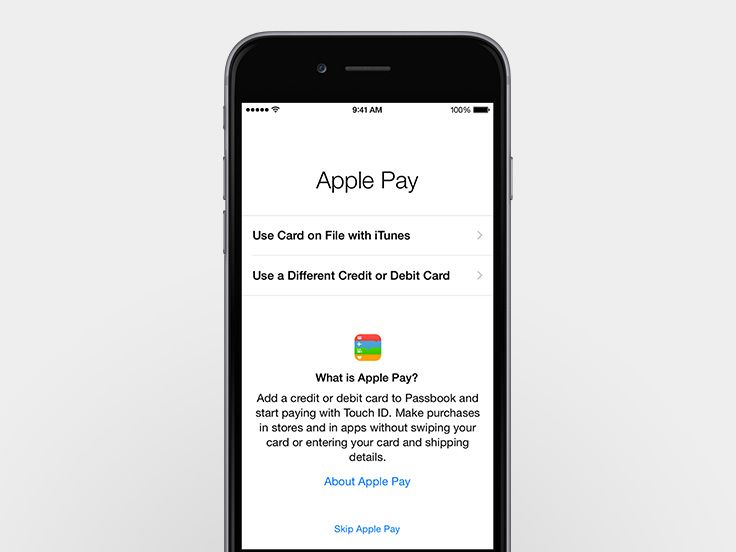
4. Где я могу использовать Apple Pay?
В настоящее время насчитывается более 220 000 магазинов, и их список продолжает расти. В магазинах должны быть установлены платежные терминалы с включенной функцией Apple Pay или Near Field Communication (NFC). Ищите следующие символы:
Некоторые примеры магазинов, которые в настоящее время принимают Apple Pay: Toys R Us, Panera Bread, Sprouts, Walgreens, Subway, Whole Foods, McDonalds, Petco, Sephora и Macy’s. Полный список см. на странице apple.com/apple-pay/.
5. Почему я не могу использовать свой iPhone 5s или iPhone более ранней версии для Apple Pay?
Новые модели iPhone, iWatch и iPad имеют внутри этих телефонов специальный защищенный чип, который защищает информацию о карте, которую вы вводите, чтобы добавить карту в Apple Pay. Эти устройства также имеют встроенную антенну NFC, поэтому они могут связываться с платежными терминалами NFC для передачи номера учетной записи устройства в качестве платежа.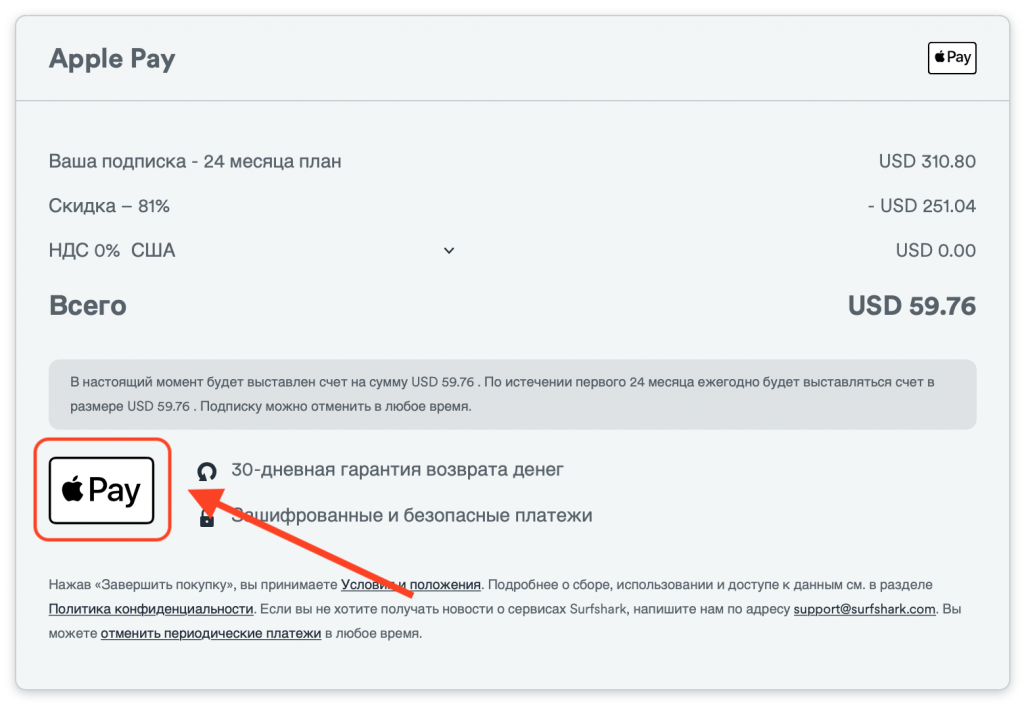 Вы можете использовать свой iPhone 5, 5s или 5c для Apple Pay, если он синхронизирован с iWatch.
Вы можете использовать свой iPhone 5, 5s или 5c для Apple Pay, если он синхронизирован с iWatch.
6. Будет ли это работать на моем телефоне Android?
В настоящее время Apple Pay не работает с телефонами Android и доступен только на iPhone 6, 6 plus, iWatch, iPad Air 2, iPad mini 3.
7. Как зарегистрироваться в Apple Pay?
Нет процесса регистрации в Apple Pay. Если у вас есть одно из подходящих устройств, вы откроете приложение Passbook, установленное на вашем iPhone, и нажмите «Добавить кредитную или дебетовую карту». Вам нужно будет ввести пароль своей учетной записи iTunes для проверки, а затем вы сможете добавить карту своей учетной записи iTunes (если это подходящий банк) или выбрать другую карту. Для вашей карты учетной записи iTunes вам нужно будет ввести CVV или код безопасности, который находится на обратной стороне карты. Чтобы ввести другую карту, вы можете вручную ввести информацию или отсканировать карту, чтобы автоматически получить информацию, нажав на маленький синий логотип камеры в строке номера карты.
8. Как пользоваться Apple Pay в магазине?
Когда вы находитесь в розничном магазине Apple Pay и готовы заплатить, вы можете поднести свой телефон к платежному терминалу, и ваши карты отобразятся на экране блокировки (вы также можете разблокировать свой телефон и нажать Passbook, чтобы открыть свои карты) . Выберите карту, которой вы хотите заплатить, и приложите палец к Touch ID, чтобы он мог отсканировать ваш отпечаток пальца, который вы настроили для своего телефона. Вы почувствуете тонкую вибрацию, указывающую на то, что транзакция завершена.
9. Как использовать Apple Pay для оплаты в приложениях на моем устройстве?
На iPhone 6, 6 Plus, iPad Air 2 и iPad mini 3 можно использовать Apple Pay для оплаты в приложениях, если в качестве способа оплаты отображается кнопка «Купить с помощью Apple Pay» или «Apple Pay». у вас есть возможность выбрать, какой картой вы хотите заплатить, а затем вам будет предложено приложить отпечаток пальца к Touch ID, чтобы подтвердить покупку. Найдите следующие символы:
Найдите следующие символы:
10. Как добавить другую карту в Apple Pay №
Чтобы добавить еще одну карту в Apple Pay, откройте Passbook и слегка потяните карты вниз, и вы увидите знак «Плюс» в правом верхнем углу. Выберите «Добавить другую карту», и вы введете данные карты или отсканируете карту с помощью камеры, чтобы загрузить новую карту.
11. Как сделать F&A картой по умолчанию?
Если ваша дебетовая или кредитная карта F&A является первой картой, которую вы загрузили в Apple Pay, она автоматически станет вашей картой по умолчанию. Если это не первая карта, которую вы загрузили в Apple Pay, вам нужно будет перейти в «Настройки», нажать «Passbook и Apple Pay», нажать «Карта по умолчанию» и выбрать карту F&A.
12. Безопасна ли Apple Pay?
Да Apple Pay защищен. Когда вы вводите данные своей карты, они никогда не сохраняются на серверах Apple. Данные вашей карты преобразуются в уникальный номер учетной записи устройства, зашифровываются и надежно хранятся на чипе внутри вашего устройства.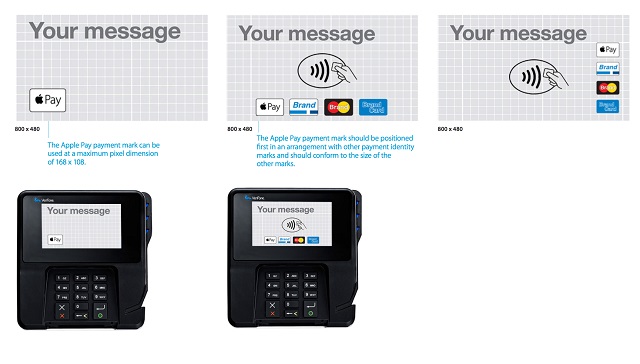 Номер вашей карты недоступен после того, как вы загрузили карту для редактирования или просмотра, за исключением последних 4-5 цифр карты. Когда вы совершаете покупку, этот уникальный номер учетной записи устройства используется вместо данных вашей карты.
Номер вашей карты недоступен после того, как вы загрузили карту для редактирования или просмотра, за исключением последних 4-5 цифр карты. Когда вы совершаете покупку, этот уникальный номер учетной записи устройства используется вместо данных вашей карты.
13. Что такое NFC (коммуникация ближнего радиуса действия)?
Связь ближнего поля — это технология, которая позволяет смартфонам или картам устанавливать радиосвязь с устройством, когда они находятся в непосредственной близости друг от друга.
14. Может ли похититель карт прочитать мои карты Apple Pay, у которого есть устройство связи ближнего радиуса действия?
В настоящее время нет никаких признаков того, что вор сможет украсть ваши карты Apple Pay с вашего телефона, поскольку Apple Pay использует идентификатор отпечатка пальца для аутентификации передачи информации. Кроме того, используемый номер учетной записи устройства относится к вашему устройству и может использоваться только на этом устройстве с вашим идентификатором отпечатка пальца для аутентификации.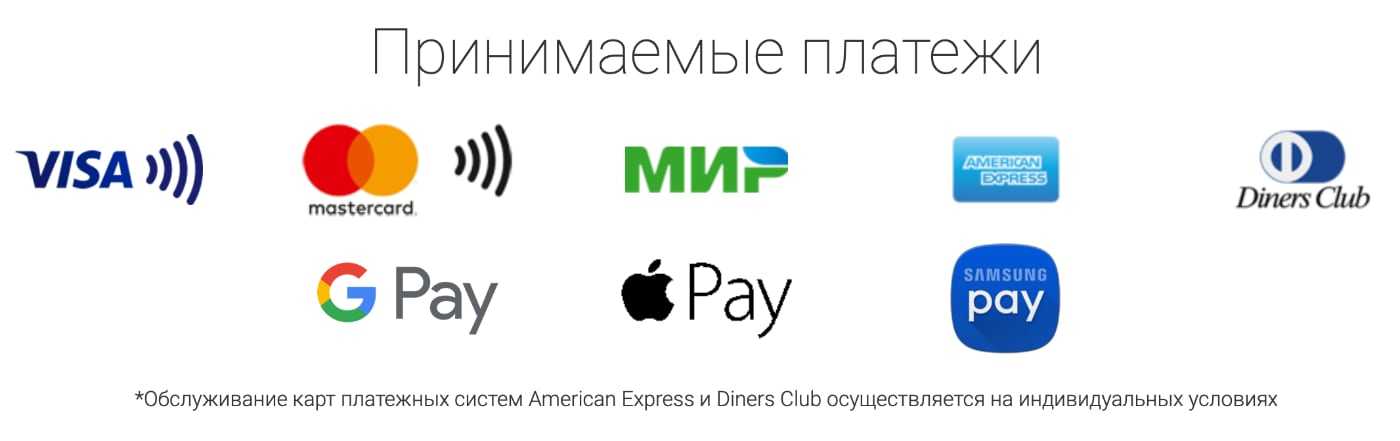 Информация о вашей карте не хранится на вашем телефоне.
Информация о вашей карте не хранится на вашем телефоне.
15. Что делать, если мой iPhone или iPad потерян или украден?
С Apple Pay вы авторизуете каждую покупку с помощью Touch ID. Эти функции помогают предотвратить использование Apple Pay другими людьми на вашем iPhone или iPad.
Если ваш iPhone или iPad потерян или украден, вы можете перейти на сайт icloud.com/find или использовать приложение «Найти iPhone», чтобы приостановить Apple Pay или стереть данные с устройства.
Вы также можете позвонить в Федеральный кредитный союз F&A по телефону 800-222-1226, и мы можем приостановить или деактивировать номер учетной записи устройства, присвоенный вашей карте в Apple Pay.
16. Что произойдет, если моя карта, которую я добавил в Apple Pay, будет утеряна или украдена?
Если вы потеряли свою карту, позвоните нам по телефону 800-222-1226, чтобы получить помощь в сообщении о вашей карте как об утерянной и заказе новой карты для вас.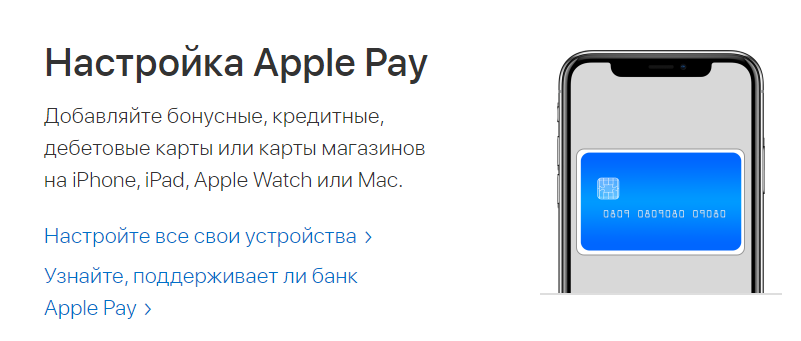 Вы также можете сообщить об утере карты в интернет-банке, войдя в систему и нажав All Service, Lost Card. Вам нужно будет удалить ее из Apple Pay, а после получения новой карты загрузить новую карту в Apple Pay.
Вы также можете сообщить об утере карты в интернет-банке, войдя в систему и нажав All Service, Lost Card. Вам нужно будет удалить ее из Apple Pay, а после получения новой карты загрузить новую карту в Apple Pay.
17. Что произойдет, если моя карта будет скомпрометирована?
Если ваша карта взломана и вам выдали новую карту, вам нужно будет ввести информацию о новой карте в приложение Passbook при ее получении. F&A приостановит действие вашей скомпрометированной карты в Apple Pay, или вы можете удалить свою карту, открыв приложение Passbook или настройки, Passbook и Apple Pay.
18. Нужно ли добавлять новую карту вместо карты с истекшим сроком действия?
Да, вам нужно перезагрузить новую карту, которую вы получили, чтобы заменить просроченную или истекающую карту. В настоящее время F&A не может обновить для вас необходимую информацию, чтобы вы могли продолжать использовать новую карту с Apple Pay.
19. Могу ли я использовать свою дебетовую карту F&A в Apple Pay?
Да, дебетовые карты F&A подходят для использования Apple Pay.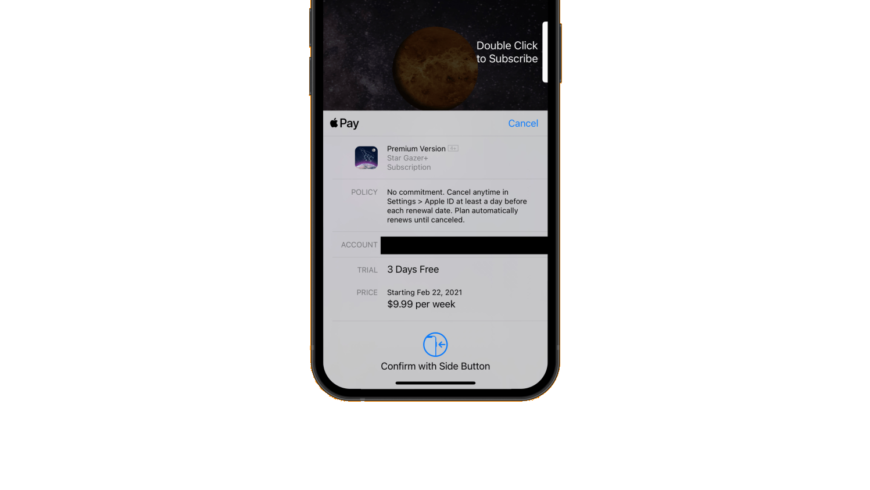
20. Могу ли я использовать свою кредитную карту F&A в Apple Pay?
Да, кредитные карты F&A подходят для использования Apple Pay.
21. Отображает ли Apple Pay мои недавние транзакции?
Да, вы можете видеть свои последние транзакции Apple Pay. Чтобы просмотреть недавнюю транзакцию Apple Pay, откройте Passbook и коснитесь карты, которую хотите просмотреть. Вы увидите последнюю транзакцию по этой карте. Чтобы просмотреть больше, нажмите i в кружке, и вы увидите дополнительную информацию о своей карте, включая ваши недавние транзакции.
22. Как Apple Pay подтверждает, что я хочу настроить свою кредитную или дебетовую карту?
Apple Pay проверяет несколько частей информации для аутентификации карты и учетной записи iTunes, прежде чем одобрить добавленную карту для использования. Если карта не проходит процесс аутентификации, вас могут попросить связаться с F&A, чтобы вручную авторизовать карту в Apple Pay.
23. Почему мне говорят позвонить в F&A, прежде чем я смогу использовать Apple Pay?
Во время процесса авторизации Apple, возможно, не удалось аутентифицировать вашу карту или личность, чтобы разрешить использование без разрешения F&A. Вам нужно будет позвонить по телефону 800-222-1226 в рабочее время, чтобы мы могли авторизовать вашу карту вручную.
24. Почему в магазине мне сказали, что я не могу использовать Apple Pay?
Магазин может не разрешить Apple Pay, если его платежные терминалы не поддерживают связь ближнего поля или Apple Pay.
25. Потребуется ли продавцу моя кредитная или дебетовая карта и удостоверение личности для проверки?
Продавцу не нужна ваша кредитная или дебетовая карта для идентификации, поскольку последние четыре цифры, которые он увидит в своей системе, будут соответствовать номеру учетной записи вашего устройства для карты Apple Pay, которую вы использовали, а не вашим фактическим номерам карт. Они могут запросить удостоверение личности, хотя ваше имя не передается им в транзакции.
Они могут запросить удостоверение личности, хотя ваше имя не передается им в транзакции.
26. Буду ли я по-прежнему получать оповещения в режиме реального времени о покупках, сделанных с помощью Apple Pay вместо моей физической карты?
Да, вы будете получать оповещения в режиме реального времени о своих покупках, сделанных с помощью Apple Pay. Когда вы настроите свою кредитную или дебетовую карту F&A, вы получите первоначальное оповещение в режиме реального времени о неутвержденной сумме от Visa Provisioning Service. Это Apple проверяет подлинность карты.
27. Буду ли я продолжать зарабатывать бонусные баллы на своей кредитной карте, когда я расплачиваюсь с помощью Apple Pay и подпадаю под действие программы защиты ограниченной ответственности?
Да. При оплате картой F&A Premier Rewards Visa с помощью Apple Pay вы продолжите зарабатывать призовые баллы. Вы также будете пользоваться преимуществами и безопасностью, предоставляемыми вашей кредитной или дебетовой картой, как указано в раскрытии информации об электронных услугах.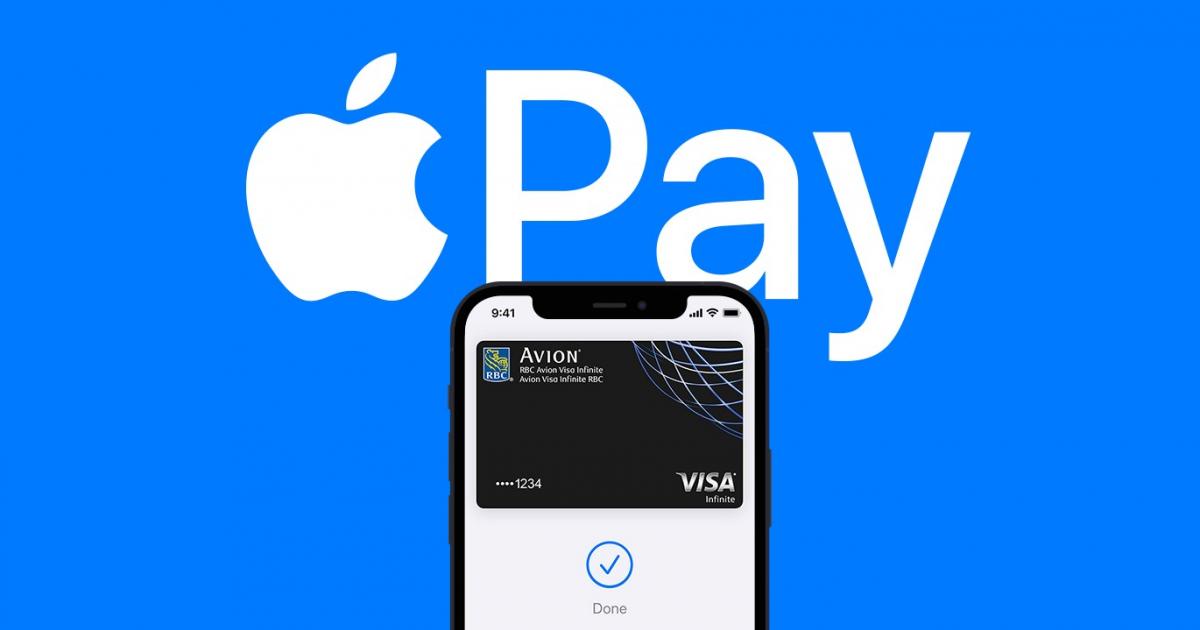
28. Могу ли я оспорить платежи, произведенные через Apple Pay?
Да, можете. Ваш первый шаг в оспаривании покупки — это связаться с продавцом напрямую для разрешения спора. Если вы уже связались с продавцом, и этот контакт не помог разрешить ваш спор, F&A попытается помочь вам в разрешении. Пожалуйста, свяжитесь с Федеральным кредитным союзом F&A по телефону 1-800-222-1226 для получения немедленной помощи.
29. Как вернуть товар, купленный в магазине с помощью Apple Pay?
Если кассиру нужны данные вашей карты для обработки возврата, вы можете выполнить те же действия для осуществления платежа. Поднесите свой iPhone 6 или 6 Plus к платежному терминалу, выберите карту, которую вы использовали для первоначального платежа, и авторизуйте возврат с помощью Touch ID или кода доступа. В зависимости от политики возврата и возмещения в магазине может пройти до нескольких дней, прежде чем транзакция возврата появится в выписке по вашей кредитной или дебетовой карте.
30. Должен ли я носить с собой физическую карту, даже если она хранится в Apple Pay?
F&A рекомендует вам продолжать носить с собой физическую карту, как обычно, из-за того, что в настоящее время не все продавцы принимают Apple Pay, или в случае возникновения технических проблем с терминалом Near Field Communication.
31. Будут ли мои транзакции Apple Pay отображаться по-другому в моей учетной записи и/или выписках?
Нет. В настоящее время ваши транзакции Apple Pay будут отображаться в истории и выписках вашей учетной записи так же, как если бы вы использовали свою настоящую карту. Чтобы увидеть только свою транзакцию Apple Pay, которую вы можете просмотреть с помощью приложения Passbook, нажмите на свою карту F&A, затем нажмите маленький символ i внизу, чтобы просмотреть обратную сторону карты, и она покажет последние транзакции Apple Pay для этой карты.
10 простых способов исправить распространенные проблемы с Apple Pay
Apple Pay — одна из самых передовых и широко используемых современных технологий обработки платежей. Он выполняет транзакции полностью с вашего iPhone. Кроме того, поскольку 65% продавцов в США принимают Apple Pay, вы можете уверенно делать покупки в большинстве крупных розничных магазинов, не имея при себе ничего, кроме вашего телефона.
Он выполняет транзакции полностью с вашего iPhone. Кроме того, поскольку 65% продавцов в США принимают Apple Pay, вы можете уверенно делать покупки в большинстве крупных розничных магазинов, не имея при себе ничего, кроме вашего телефона.
Однако Apple Pay не лишен недостатков. Хотя эта функция редко дает сбой, это может произойти. И вы не хотите, чтобы вас поймали у кассы, когда это произойдет, особенно если вы больше не носите с собой наличные деньги.
К счастью, большинство проблем с Apple Pay быстро решаются. Вот несколько простых и действенных советов, как восстановить работу неисправного Apple Pay.
1. Проверка системы POS
В первую очередь убедитесь, что POS-терминал принимает платежи Apple Pay. Хотя мобильные кошельки являются широко признанными способами оплаты, принимаемыми большинством крупных розничных продавцов в США, вы все равно не можете автоматически предполагать, что все продавцы принимают их.
Если система POS принимает Apple Pay, спросите продавца, часто ли они сталкиваются с подобными проблемами при мобильных платежах.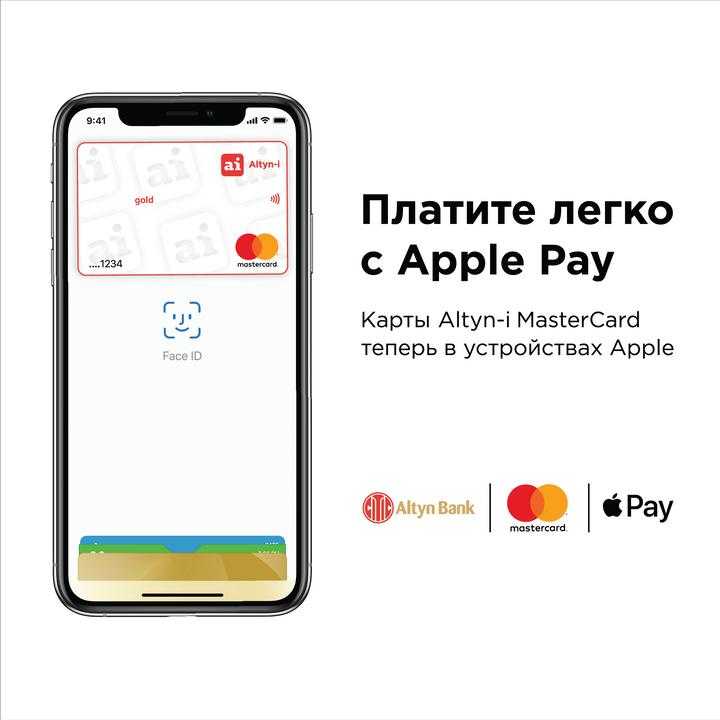 Они могут знать некоторые быстрые решения. Например, им может потребоваться проверить интернет-соединение POS или изменить настройку на кассе. Они даже могут посоветовать вам снять чехол с телефона или держать телефон под определенным углом, чтобы улучшить подключение NFC.
Они могут знать некоторые быстрые решения. Например, им может потребоваться проверить интернет-соединение POS или изменить настройку на кассе. Они даже могут посоветовать вам снять чехол с телефона или держать телефон под определенным углом, чтобы улучшить подключение NFC.
2. Перезагрузите iPhone
Прежде чем принять решение о более сложных методах устранения неполадок, попробуйте перезагрузить iPhone. Не пропускайте этот совет. Быстрый перезапуск обновляет память вашего устройства и очищает временный кэш, который может мешать работе функции Apple Pay.
После того, как вы подтвердите POS-терминал магазина, проверьте статус услуги онлайн. Apple Pay редко отключается. Однако Apple может временно приостановить предоставление услуг Apple Pay в определенных областях при проведении общесистемных профилактических осмотров и ремонтов.
Кроме того, проверка состояния занимает менее 30 секунд; в любом случае вы не потеряете много времени. Просто перейдите на страницу состояния системы Apple и найдите Apple Pay & Wallet . Вот объяснение того, что означают различные символы:
Вот объяснение того, что означают различные символы:
- Зеленый кружок: Зеленый кружок означает, что Apple Pay подключен к сети и доступен.
- Желтый ромб: Желтый ромб означает, что Apple обнаружила потенциальные проблемы с производительностью, что указывает на то, что служба может быть временно недоступна.
- Красный треугольник: Красный треугольник появляется только в том случае, если разработчики объявляют общесистемный сбой.
4. Повторно настройте Apple Pay
Если вы получили сообщение об ошибке, указывающее, что ваш кошелек не обнаруживает вашу карту, отключите Apple Pay для своей учетной записи Apple ID, а затем включите ее снова.
Перейдите в Настройки > [Ваше имя] > Оплата и доставка > Apple Pay . Затем нажмите Удалить Apple Pay . После этого выйдите из своего Apple ID, перезагрузите iPhone, затем войдите в свою учетную запись и снова настройте Apple Pay.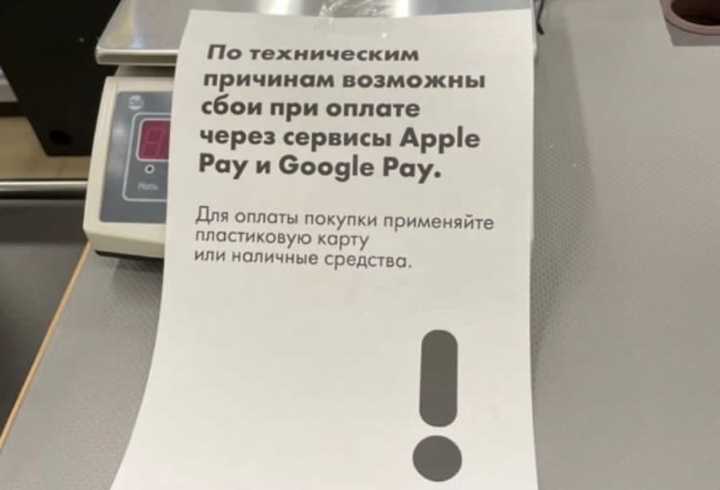
5. Выберите карту вручную
Apple Pay автоматически использует вашу карту по умолчанию для всех платежей — онлайн и офлайн. Хотя эта функция упрощает кассовые операции, чипы NFC на POS-терминалах не всегда правильно считывают Apple Pay.
В этих случаях вам нужно будет выбрать предпочитаемую карту вручную. Чтобы оплатить картой вручную, перейдите в приложение Wallet , дважды нажав кнопку Side или кнопку Home , и выберите карту, которую хотите использовать для покупки. После этого поднесите телефон к POS-терминалу. Если причина, по которой Apple Pay не работает, связана с подключением NFC, ваша транзакция должна, наконец, пройти.
6. Удалите, а затем снова добавьте свою кредитную карту
Если вы уже пытались выбрать карту вручную, вам может потребоваться удалить, добавить и перетасовать кредитные и дебетовые карты в приложении Wallet. Этот совет лучше всего подходит для пользователей с несколькими картами. Хранение неисправной карты в приложении «Кошелек» ставит под угрозу другие зарегистрированные карты, вызывая сбои при оплате.
Хранение неисправной карты в приложении «Кошелек» ставит под угрозу другие зарегистрированные карты, вызывая сбои при оплате.
Кроме того, недавно добавленные кредитные карты могут не регистрироваться в Apple Pay с самого начала. Системе может потребоваться некоторое время, чтобы прочитать и обновить ваши платежные настройки, особенно если у вашей новой кредитной карты другой платежный адрес.
Чтобы добавить или удалить карты, откройте «Настройки» > «Wallet и Apple Pay» > «Платежные карты» , затем выберите «Удалить эту карту» на неисправной карте или на всех ваших учетных записях. После этого перезагрузите iPhone, чтобы очистить кеш. Вернитесь в раздел Платежные карты и выберите Добавить карту . Повторяйте это столько раз, сколько необходимо.
7. Проверьте свой адрес и почтовый индекс
Если при удалении и добавлении кредитных карт появляется сообщение об ошибке «Адрес не совпадает», возможно, вам потребуется обновить платежный адрес. Обратите внимание, что вам придется обновить следующее:
Обратите внимание, что вам придется обновить следующее:
- Приложение Wallet: Перейдите в приложение Wallet и нажмите на три точки в углу любой карты. Выберите Адрес > Изменить . Обновите платежный адрес на всех своих картах, чтобы подобные ошибки больше не появлялись.
- Wallet и Apple Pay: Перейдите в «Настройки» > «Wallet и Apple Pay» > «Оплата и доставка» > «Адрес » и измените указанный платежный адрес.
- Apple ID: Перейдите в «Настройки» > «Apple ID» > «Оплата и доставка» > «Адрес » и введите обновленный платежный адрес.
3 изображения
8. Перепроверьте push-уведомления
Убедитесь, что push-уведомления Apple Pay включены. Хотя они не влияют напрямую на производительность приложения, полезно получать своевременные уведомления о транзакциях при настройке платежей, особенно если вы добавляете и удаляете карты.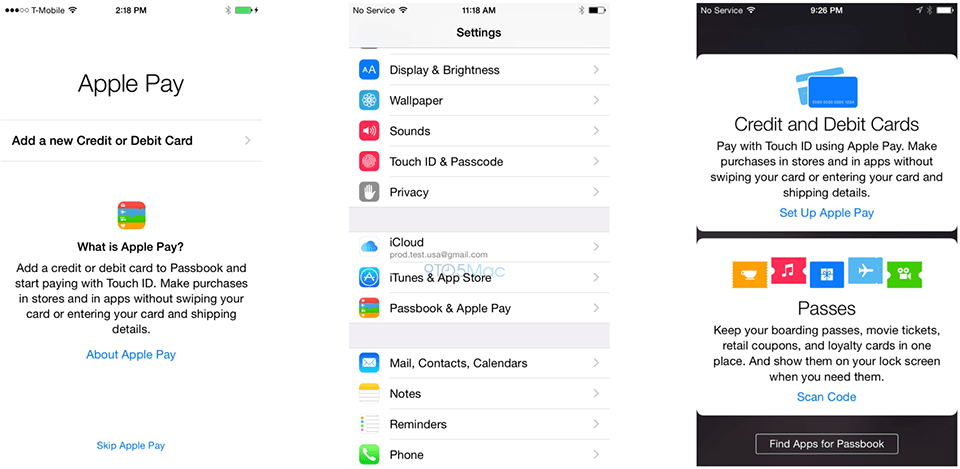 В худшем случае вы можете пропустить важные сообщения об ошибках и системные обновления.
В худшем случае вы можете пропустить важные сообщения об ошибках и системные обновления.
Перейдите в «Настройки» > «Уведомления» > «Кошелек », затем включите или выключите панель уведомлений.
3 изображения
9. Повторная калибровка времени и даты
Если у вас возникли проблемы с добавлением и удалением кредитных карт в приложении Apple Pay, проверьте дату и время на вашем устройстве. Возможно, вы случайно изменили его. Перейдите в «Настройки» > «Основные» > «Дата и время» , затем включите функцию «Автоматически », чтобы гарантировать, что ваше устройство всегда будет обновляться, где бы вы ни находились.
10. Задайте вопрос в сообщества поддержки Apple Pay
Существует большая вероятность того, что другой пользователь Apple Pay уже сталкивался с проблемой, с которой сталкивались вы. Обратитесь за помощью к ним. Посетите сообщества поддержки Apple Pay для Apple Pay и нажмите Начать обсуждение .
 Проверить совместимость можно на официальном сайте в разделе со спецификациями. В линейке iPad платежи доступны на моделях: Pro, Air и Mini с Face ID и Touch ID. На часах Apple Watch карты добавляются еще с 1-го поколения. На Mac бесконтактная оплата представлена с 2012 года, но только в паре с часами и iPhone, или же при наличии Touch ID.
Проверить совместимость можно на официальном сайте в разделе со спецификациями. В линейке iPad платежи доступны на моделях: Pro, Air и Mini с Face ID и Touch ID. На часах Apple Watch карты добавляются еще с 1-го поколения. На Mac бесконтактная оплата представлена с 2012 года, но только в паре с часами и iPhone, или же при наличии Touch ID.
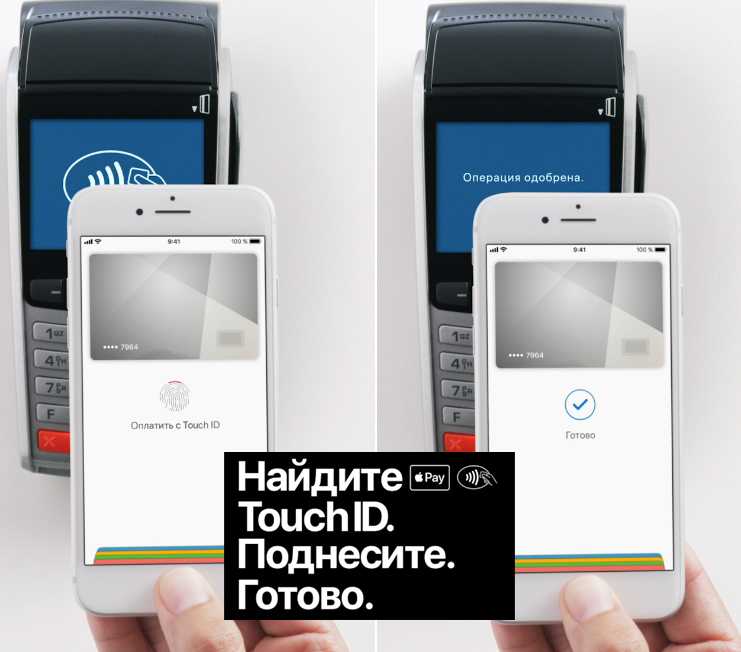


 Деньги, Русский стандарт. Это далеко не весь перечень, все компании можно заранее посмотреть на официальном портале сервиса Apple Pay. Если при добавлении кредитки приложение начинает «ругаться» и не видит ее, то вероятно она не поддерживается системой.
Деньги, Русский стандарт. Это далеко не весь перечень, все компании можно заранее посмотреть на официальном портале сервиса Apple Pay. Если при добавлении кредитки приложение начинает «ругаться» и не видит ее, то вероятно она не поддерживается системой.